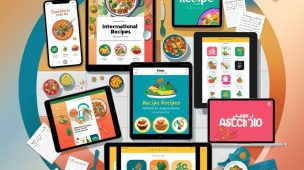Tempo de leitura: 3 minutos
Com certeza, ao fazer um download, seja de uma música, vídeo, foto ou documento, você já se deparou com a situação de ter que extrair arquivos .Zip ou .Rar, até mesmo 7z.
Estas são extensões comuns a um arquivo compactado. Mas o que é um arquivo compactado? Como lidar com este tipo de arquivo?
Se estas são as suas dúvidas, então continue lendo esse post, pois nele explicaremos tudo o que precisa saber para extrair arquivos .zip ou .rar (além de outras extensões) dessas pastas compactadas com segurança.
Confira o passo a passo para extrair arquivos .Zip ou .Rar:
Um arquivo compactado é qualquer arquivo que contenha um ou mais arquivos em seu interior. Esses arquivos tornam o download e upload mais rápidos e práticos. As extensões de arquivos compactados comuns são .ZIP, .RAR, .ARJ, .TAR.GZ e .TGZ.
Como trabalhar com arquivos compactados:
A compactação de arquivos simplifica muito o processo de transferência, mas como trabalhar com eles? Acompanhe os passos abaixo:
O primeiro passo é ter um programa para compactar e descompactar arquivos. Existem dezenas de programas disponíveis na Internet, mas os mais utilizados e mais seguros são o WinRar, WinZip, 7zip e WinAce, sendo o WinRar a recomendação deste autor. [ Aprenda Como Transferir Arquivos do Android sem Cabo USB ]
Baixe e instale, a instalação é bem simples e rápida. Lembrando que uma dica importante de segurança online é sempre fazer o download de softwares diretamente no site oficial. Uma vez instalado, podemos ir para a próxima etapa.
Como compactar arquivos
Vamos supor que você queira compactar cinco arquivos, por exemplo. Existem duas maneiras: Dentro da interface do programa, e no próprio Windows.
Leia Mais:
TikTok: O Que é e Como Funciona?
O que Fazer com o Celular Velho?
Como Reinstalar o Android Original?
Dentro do aplicativo:
- No app, irá aparecer uma lista com todas as pastas e arquivos disponíveis no seu computador;
- Selecione os arquivos desejados;
- E clique em “Adicionar”;
- Defina o nome do arquivo compactado, e a pasta onde ele ficará;
- Aguarde o término do processo, e pronto! Você tem um único arquivo compactado, com todos os arquivos que escolheu.
Pelo Windows, o processo é semelhante:
- Selecione os arquivos na janela do Windows Explorer;
- Clique neles com o botão direito do mouse;
- Selecione “Adicionar para o arquivo”
- Em seguida, selecione o nome e também a pasta onde os arquivos ficarão;
- Por fim, aguarde até que o processo seja finalizado
Como extrair arquivos .Zip ou .Rar
Agora vamos fazer o processo inverso. Você baixou um arquivo compactado da Internet, e deseja extrair seu conteúdo. Novamente existem duas opções: Dentro e fora do aplicativo.
Extrair arquivos .Zip ou .Rar dentro do aplicativo:
- Abra o arquivo. Aparecerão os arquivos que estão dentro dele;
- Selecione os arquivos desejados;
- E depois clique em “Extrair para”;
- Selecione a pasta para onde os arquivos irão ficar;
- Clique em OK e aguarde o término do processo.
Extrair arquivos .Zip ou .Rar fora do aplicativo:
- Na janela do Windows Explorer, clique no arquivo compactado com o botão direito do mouse;
- Selecione “Extrair aqui”;
- Aguarde o término do processo e pronto!
Há sites que também fazem a descompactação online para mais de 70 tipos de arquivos compactados. Para acessar clique aqui.
Dica de segurança:
Alguns cibercriminosos utilizam arquivos compactados para camuflar programas e processos maliciosos que podem prejudicar seu computador e sequestrar seus dados. Fique atento a segurança de seu computador.
Fique sempre atento com este tipo de arquivo, abra antes de descompactar, e verifique seu conteúdo. Desconfie de arquivos executáveis, arquivos DLL e derivados. Agora que você já sabe como extrair arquivos .zip ou .rar e também como compactá-los, economize espaço em seu HD ou espaço no disco de sua nuvem de acesso!
Até a próxima!
Gostou? Compartilhe com amigos e familiares nos botões acima (facebook, twitter, pinterest)